我们大家使用windows7操作系统的这么久了,应该都没有清理过win7系统的缓存文件吧,那么我们的win7清理缓存命令是什么呢?它又该怎么去使用呢?接下来小编我就好好为大家介绍一下,大家可一定要好好去学哦。
1、首先我们打开电脑,按下win+r组合键打开运行窗口,接下来输入cmd,点击打开。
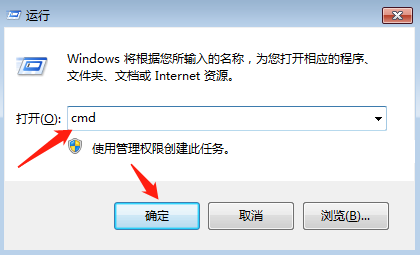
2、接下来我们就打开了cmd命令提示界面。

3、接下来我们在命令提示符的窗口中输入cleanmgr,按下回车键确定。
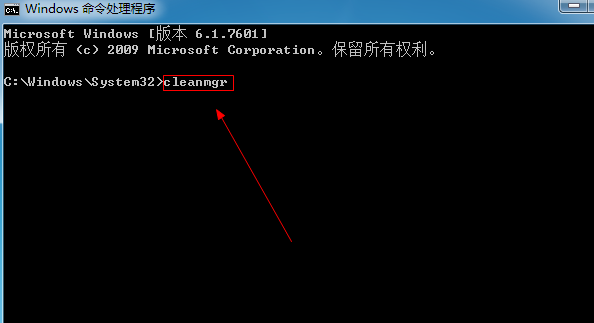
4、接下来会弹出一个窗口时磁盘清理,我们点击倒三角符号,在弹出的下拉列表框中选择需要清理垃圾的磁盘盘符,点击确定就好啦。
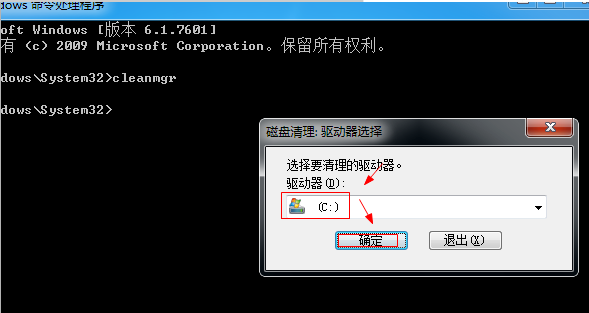
5、接下来我们会弹出一个磁盘清理的窗口,我们耐心等待它清理。
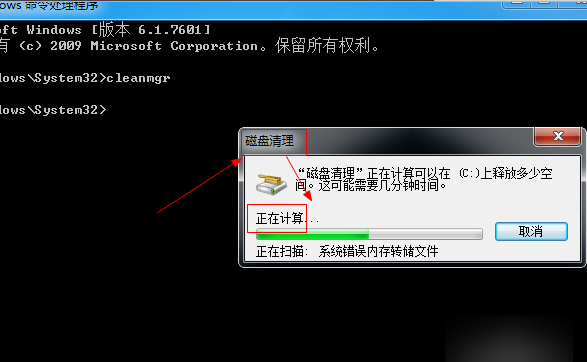
6、接下来清理成功之后会弹出一个C:)的磁盘清理的对话框,我们在需要删除的垃圾文件的上方方框里打勾。
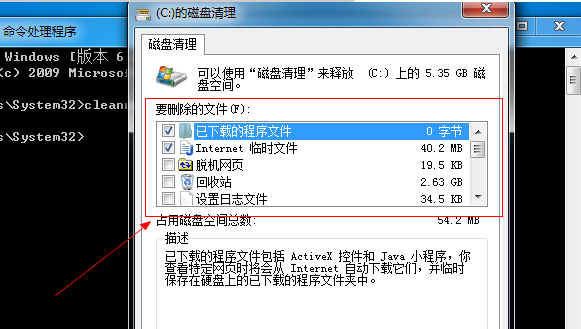
7、我们选择回收站、缩略图以及临时文件,点击确定。
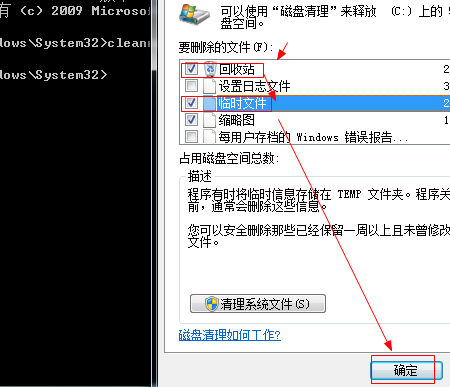
8、接下来会弹出磁盘清理提醒对话框,询问我们是否要永久删除这些文件,我们点击删除文件,这样就搞定啦。
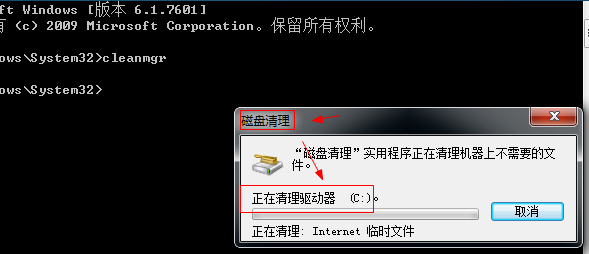
以上就是小编对于win7清理缓存命令的解决方法,是不是很简单呢?大家快来学习一下吧。